Cómo crear grupos de correo electrónico en Google para una comunicación efectiva del proyecto
Una de las facetas de la gestión de proyectos que no se puede ignorar es la comunicación. Es clave, fundamental y absolutamente imprescindible para el éxito de cualquier proyecto. Sin embargo, no todas las herramientas de gestión de proyectos ofrecen una gama completa de herramientas de comunicación. Es cierto que puede haber comentarios, mensajería instantánea y otras opciones básicas de colaboración, pero ¿qué tal un método más extenso?


Estoy hablando del correo electrónico. Específicamente, me refiero a los grupos de correo electrónico donde puedes combinar a los interesados en tu organización y comunicarte fácilmente con todos los involucrados. No todas las herramientas de gestión de proyectos pueden presumir de esa característica.
Por supuesto, algunos de ustedes que están leyendo esto podrían pensar: "Puedo simplemente crear una lista de usuarios en mi cliente de correo electrónico y enviarles un correo electrónico". Eso está bien, pero no es un grupo y puede dar lugar a problemas con usuarios que responden a todos o que solo responden al remitente. Cuando eso sucede, las personas indicadas pueden no recibir la información correcta. Ahí es donde entran en juego los Grupos de Correo de Google.
¿Qué es Google Groups?
Google Groups ha estado presente durante bastante tiempo y es una solución simple para un problema que de otra manera podría volverse bastante complicado. Google Groups es una plataforma de grupos de discusión centrada en temas y grupos específicos. Puedes crear grupos para equipos de desarrollo, interesados en el proyecto, gerentes y mucho más. Puedes ser muy general o muy detallado.
Por ejemplo, digamos que tienes el Proyecto X con tres equipos de desarrolladores: DEV1, DEV2, DEV3. Cada uno de esos equipos tiene un gerente y también hay otros interesados que no son desarrolladores, como el diseño y la promoción. Así es como se podría desglosar eso con Google Groups:
 ¡Optimiza tu productividad y coordina mejor a tu equipo con imdone!
¡Optimiza tu productividad y coordina mejor a tu equipo con imdone!- PROYECTO X: El grupo principal con todos los interesados.
- DEV-PRINCIPAL: Todos los desarrolladores.
- DEV1: Todos los desarrolladores para este equipo y su gerente.
- DEV2: Todos los desarrolladores para este equipo y su gerente.
- DEV3: Todos los desarrolladores para este equipo y su gerente.
- PERSONAL DEL PROYECTO X: Diseño, promoción y gerentes.
- GERENTES: Todos los gerentes de PROYECTO X.
Eso son siete grupos diferentes. No querrás tener que intentar administrarlos con solo un cliente de correo electrónico, ya que eso llevaría a un gran desorden. Google Groups puede hacerlo fácil para ti. Una cosa a tener en cuenta es que es posible que debas cambiar los nombres si la dirección de correo electrónico ya está en uso.
Cómo crear un grupo en Google Groups
Asegúrate de haber iniciado sesión en tu cuenta de Google desde tu navegador web predeterminado y luego ve a groups.google.com. Una vez en esa página, verás un botón de Crear (Figura A), que es similar al botón de Crear en Google Drive.
Figura A
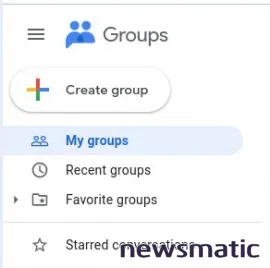
En la ventana emergente resultante (Figura B), dale al grupo un nombre, un correo electrónico y una descripción.
Figura B
 ¡Aprende Excel de principio a fin con este increíble paquete de cursos!
¡Aprende Excel de principio a fin con este increíble paquete de cursos!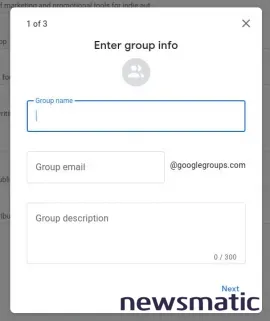
Haz clic en Siguiente y, en la pantalla resultante (Figura C), elige la configuración de privacidad que deseas aplicar al grupo.
Figura C
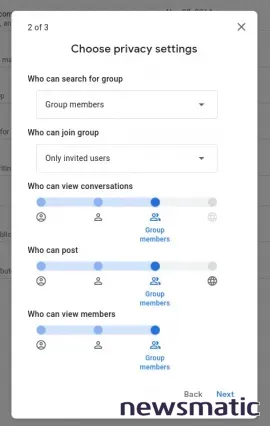
Configura esas opciones y haz clic en Siguiente. En la ventana final (Figura D), deberás agregar a todos los miembros del grupo, agregar un mensaje de invitación, enviar invitaciones opcionalmente a los miembros y hacer clic en Crear Grupo.
Figura D
 Consigue una suscripción de por vida a Invoice-Way y mejora la imagen profesional de tu negocio
Consigue una suscripción de por vida a Invoice-Way y mejora la imagen profesional de tu negocio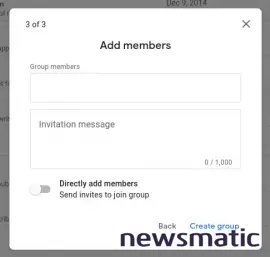
Una vez creado el grupo, se te mostrará un enlace al grupo (Figura E), donde podrás administrar miembros, usuarios prohibidos y muchas otras opciones.
Figura E
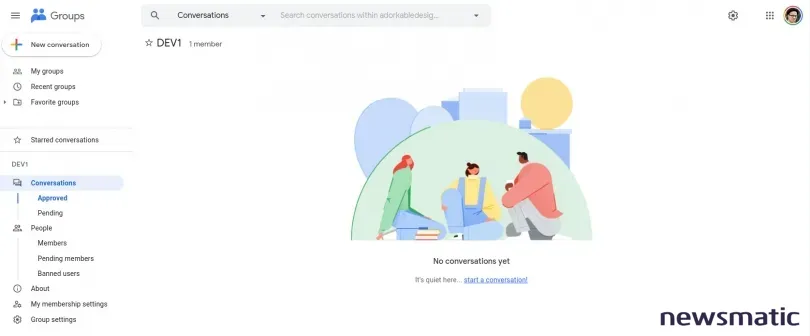
Los usuarios pueden enviar mensajes a [email protected], donde NOMBRE es la dirección de correo electrónico asociada al grupo, como projectx-dev1.
Esto es todo lo que necesitas hacer para crear un nuevo grupo de Google Groups que se pueda utilizar como un medio de comunicación extensa con los miembros del equipo, los líderes del proyecto y los interesados. Esta puede no ser una solución obvia, pero si tu plataforma de gestión de proyectos no ofrece suficiente comunicación para tus equipos, Google Groups puede llenar esos vacíos.
 Cómo utilizar Google Forms para mejorar la gestión de proyectos
Cómo utilizar Google Forms para mejorar la gestión de proyectosEn Newsmatic nos especializamos en tecnología de vanguardia, contamos con los artículos mas novedosos sobre Software, allí encontraras muchos artículos similares a Cómo crear grupos de correo electrónico en Google para una comunicación efectiva del proyecto , tenemos lo ultimo en tecnología 2023.

Artículos Relacionados